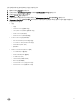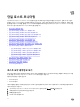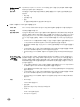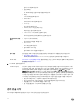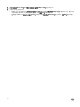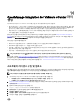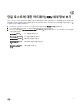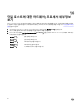Users Guide
13
단일 호스트 모니터링
OpenManage Integration for VMware vCenter를 통해 단일 호스트에 대한 자세한 정보를 볼 수 있습니다. 왼쪽 Navigator(탐색
창)에서 VMware vCenter에 있는 호스트에 액세스할 수 있습니다. 그러면 모든 벤더의 모든 호스트가 나열됩니다. 자세한 정보
를 찾아볼 특정 Dell 호스트를 클릭합니다. Dell 호스트 목록을 빠르게 보려면 OpenManage Integration for VMware vCenter의 왼
쪽 Navigator(탐색 창)에서 Dell Hosts(Dell 호스트)를 클릭합니다.
• 호스트 요약 세부정보 보기
• 단일 호스트에 대한 하드웨어: FRU 세부정보 보기
• 단일 호스트에 대한 하드웨어: 프로세서 세부정보 보기
• 단일 호스트에 대한 하드웨어: 전원 공급 장치 세부정보 보기
• 단일 호스트에 대한 하드웨어: 메모리 세부정보 보기
• 단일 호스트에 대한 하드웨어: NIC 세부정보 보기
• 단일 호스트에 대한 하드웨어: PCI 슬롯 세부정보 보기
• 단일 호스트에 대한 하드웨어: 원격 액세스 카드 세부정보 보기
• 단일 호스트에 대한 스토리지 세부정보 보기
– 단일 호스트에 대한 스토리지: 가상 디스크 세부정보 보기
– 단일 호스트에 대한 스토리지: 실제 디스크 세부정보 보기
– 단일 호스트에 대한 스토리지: 컨트롤러 세부정보 보기
– 단일 호스트에 대한 스토리지: 인클로저 세부정보 보기
• 단일 호스트에 대한 펌웨어 세부정보 보기
• 단일 호스트에 대한 전원 모니터링 보기
• 단일 호스트에 대한 보증 상태 보기
• Dell 호스트만 빠르게 보기
호스트 요약 세부정보 보기
호스트 요약 페이지에서 개별 호스트에 대한 호스트 요약 세부정보를 봅니다. 이 페이지에 다양한 포틀릿이 표시됩니다. 포틀
릿 중 2개를 OpenManage Integration for VMware vCenter에 적용할 수 있습니다.
적용되는 포틀릿은 다음과 같습니다.
• Dell 호스트 상태
• Dell 호스트 정보
2개의 포틀릿을 원하는 위치에 끌어 놓을 수 있으며 다른 포틀릿과 마찬가지로 요구 사항에 따라 이 2개의 포틀릿을 포맷하고
사용자 지정할 수 있습니다.
1. OpenManage Integration for VMware vCenter의 Navigator(탐색 창)에서 Hosts(호스트)를 클릭합니다.
2. 개체 탭에서 보려는 특정 호스트를 선택합니다.
3. 요약 탭을 클릭합니다.
4. 호스트 요약 세부정보 보기:
72